Si vous avez beaucoup de vidéos sur DVD, vous pourriez craindre de les perdre si les disques sont endommagés ou rayés. Ainsi, au lieu de s’en tenir aux DVD, certains d’entre vous peuvent copier ces vidéos sur une clé USB pour les conserver en sécurité. Mais comment fais-tu cela? Pas besoin de stresser ! Nous vous avons présenté deux excellentes méthodes pour vous aider à copier des DVD sur une clé USB. Alors faisons défiler vers le bas et apprenons à copier des DVD sur une clé USB !
Partie 1. Copier un DVD sur USB
Avez-vous des films sur DVD mais vous ne pouvez pas les regarder sur des appareils sans lecteur de DVD ? Tipard DVD Copy aide en copiant le DVD sur une clé USB.
La navigation simple permet aux utilisateurs de lancer le processus de copie sans tracas. Il propose différents modes de copie pour répondre à différentes préférences. Vous pouvez dupliquer l'intégralité du DVD, copier uniquement la fonctionnalité principale et copier du contenu spécifique. La partie impressionnante ? Il conserve la qualité originale du contenu du DVD pendant le processus de copie. Il garantit que les fichiers copiés sur la clé USB conservent la même intégrité visuelle et audio que le DVD original.
Étape 1Commencez par télécharger et installer Tipard DVD Copy sur votre ordinateur. Une fois terminé, procédez à son lancement.

ESSAI GRATUIT Pour Windows 7 ou version ultérieure
 Téléchargement sécurisé
Téléchargement sécurisé
ESSAI GRATUIT Pour Mac OS X 10.13 ou version ultérieure
 Téléchargement sécurisé
Téléchargement sécuriséÉtape 2Insérez le DVD que vous souhaitez copier dans le lecteur de DVD de votre ordinateur. Après cela, connectez votre clé USB à un port USB de votre ordinateur.
Tête La source menu déroulant. Sélectionnez le lecteur de DVD comme source dans laquelle votre DVD est inséré. Déplacer vers le Cible menu déroulant. Sélectionnez la clé USB comme cible sur laquelle vous souhaitez copier le contenu du DVD.
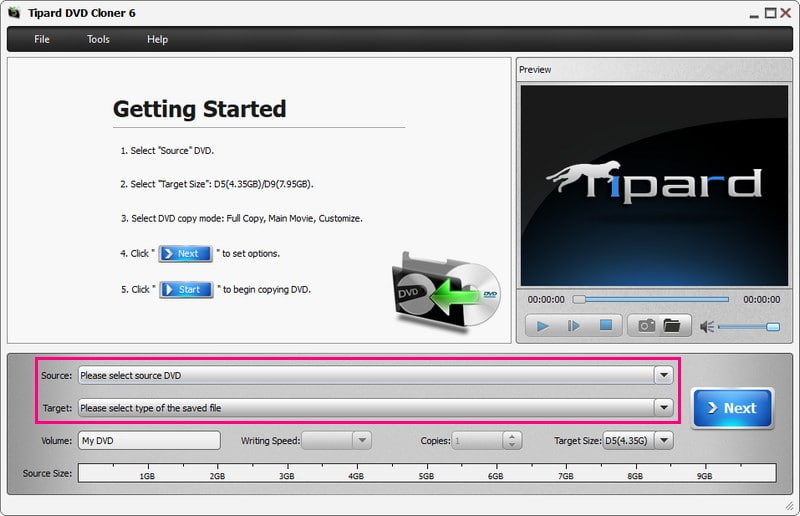
Étape 3Tipard DVD Copy propose différents modes de copie : Complet Copie, Film principal, et Personnaliser. Parmi ces options, veuillez sélectionner le mode que vous préférez.
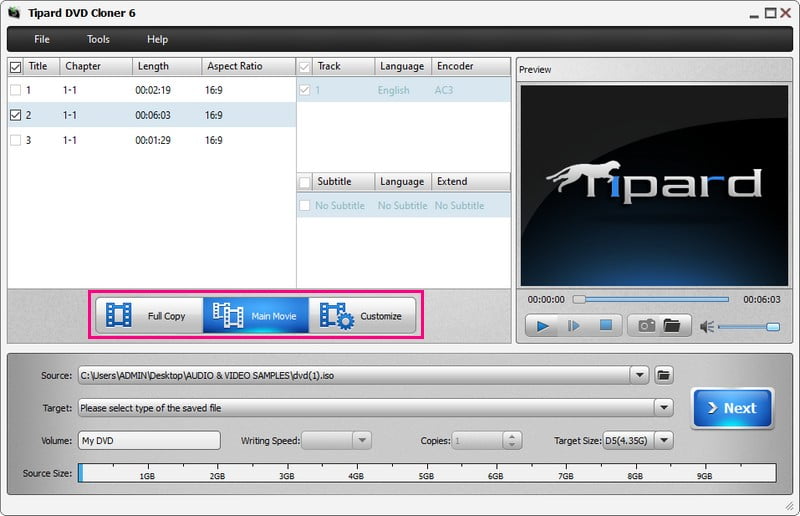
Étape 4Une fois que vous avez choisi un mode de copie, cliquez sur le bouton Suivant bouton. La fenêtre suivante présentera les options : Supprimer le menu, Sauter le menu, Supprimer la protection du code régional, et plus. C'est à vous de décider quoi activer et quoi désactiver.
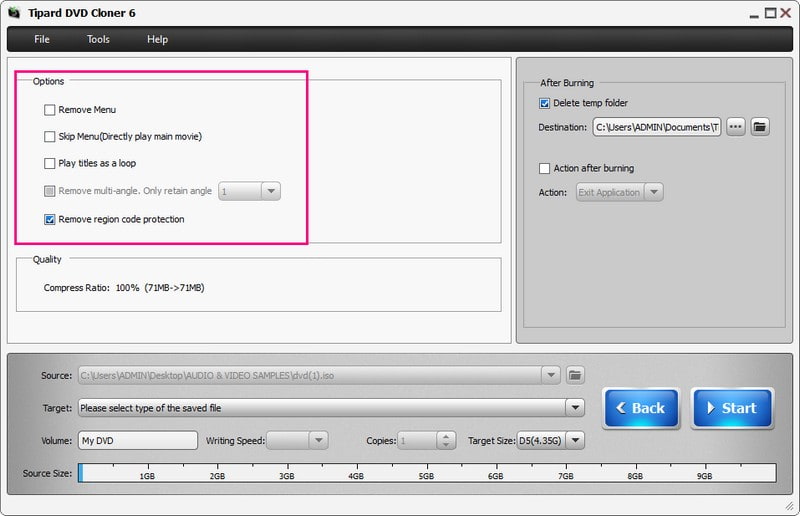
Étape 5Enfin, appuyez sur le Démarrer et la copie du DVD sur USB commencera. Une fois le processus de copie terminé, éjectez en toute sécurité la clé USB de votre ordinateur. Branchez la clé USB sur un appareil compatible, tel qu'un téléviseur, un ordinateur ou un lecteur DVD. Il s'agit de garantir que le contenu du DVD a été copié avec succès.
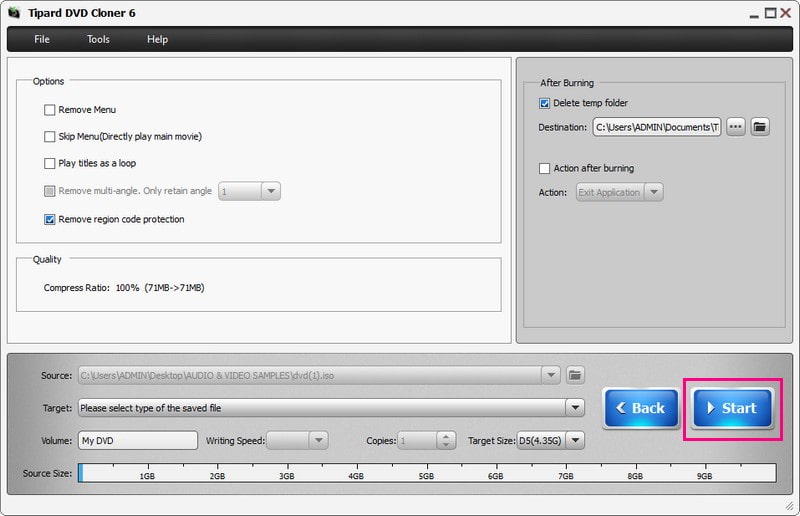
Partie 2. Convertir un DVD en USB
Avez-vous déjà eu envie de regarder vos films DVD préférés sur un appareil sans lecteur de DVD ? Ou vous souhaiterez peut-être économiser de l'espace en stockant votre collection de DVD sur une clé USB. C'est là que le AVAide DVD Ripper est très pratique; c'est le meilleur convertisseur DVD vers USB que vous puissiez avoir !
Vous pouvez rapidement convertir le contenu de vos DVD en divers formats numériques tels que MP4, AVI, MKV, etc. Cela signifie que vous pouvez transférer votre collection de DVD sur une clé USB et la regarder sur des appareils prenant en charge la lecture USB. Vous pouvez configurer les paramètres vidéo et audio en fonction de vos préférences. Le programme garantit que la qualité de la sortie convertie reste aussi proche que possible du DVD original. Avec cela, vous pouvez profiter d’images nettes et d’un son clair.
Étape 1Pour commencer, téléchargez et installez AVAide DVD Ripper sur votre ordinateur. Une fois installé, exécutez le programme.

ESSAI GRATUIT Pour Windows 7 ou version ultérieure
 Téléchargement sécurisé
Téléchargement sécurisé
ESSAI GRATUIT Pour Mac OS X 10.13 ou version ultérieure
 Téléchargement sécurisé
Téléchargement sécuriséÉtape 2Placez le DVD que vous souhaitez convertir dans le lecteur de DVD de votre ordinateur. Après cela, connectez votre clé USB à un port USB de votre bureau. Dans AVAide DVD Ripper, cliquez sur le bouton Charger le DVD menu déroulant et sélectionnez Charger un disque DVD.
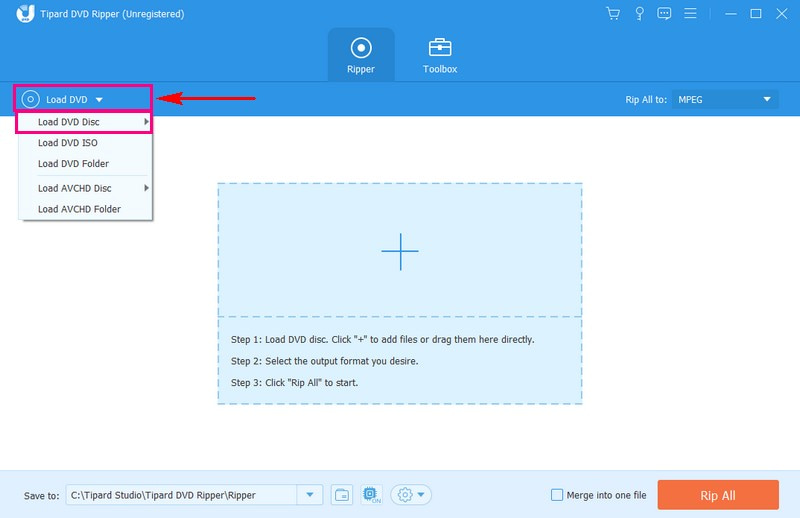
Étape 3Sélectionnez s'il faut présenter uniquement les Titre principal ou la Liste complète des titres pour charger le contenu de votre DVD. Une fois choisi, cliquez sur le d'accord bouton pour continuer.
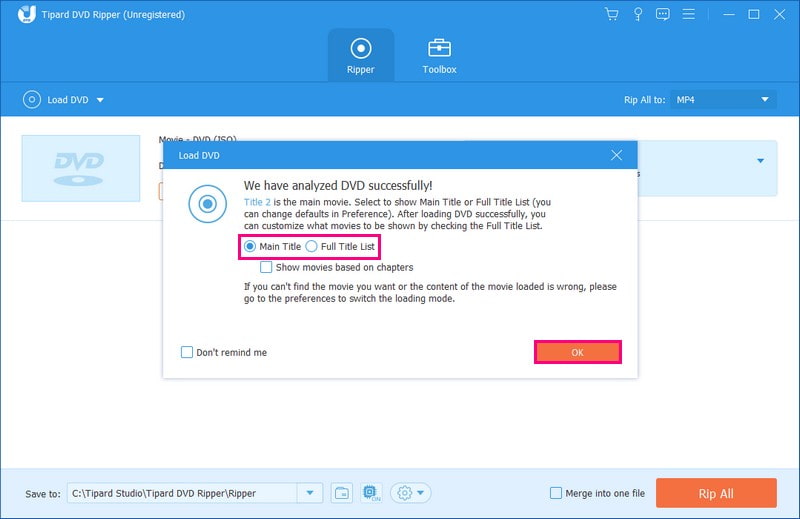
Étape 4Dirigez-vous vers le Extraire tout pour bouton et sélectionnez le Vidéo parmi les options. Sous le Vidéo, sélectionnez votre format préféré. Vous pouvez choisir MP4, mov, MXF, M4V, XVID, PPA, VD, MPEG, etc. Dans le coin droit, sélectionnez la résolution souhaitée. Vous pouvez sélectionner Vidéo 4K, HD 1080P, HD720P, etc., pour une sortie plus précise.
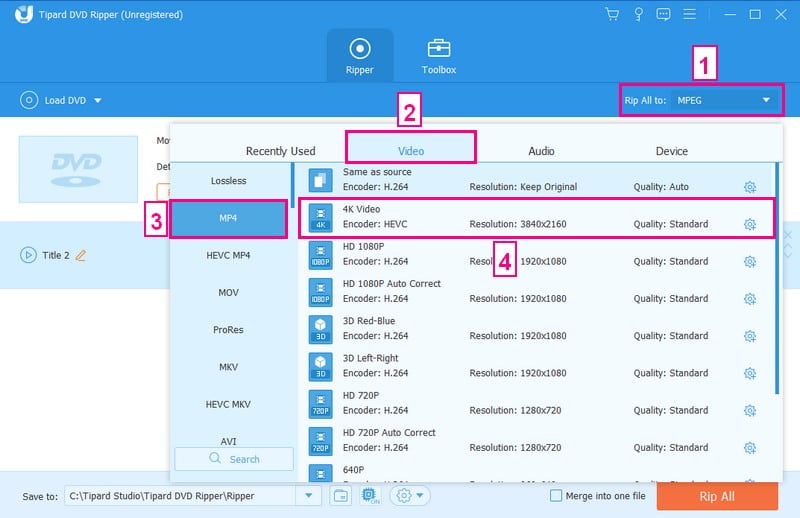
Étape 5Si vous souhaitez configurer la sortie, cliquez sur le bouton Roue dentée bouton dans le coin droit. Sous le Vidéo Paramètres, vous pouvez modifier l'encodeur, Résolution, Débit, et Fréquence d'images. De plus, vous pouvez modifier le Encodeur, Canal, Débit, et Taux d'échantillonnage sous le l'audio paramètres. Une fois réglé, appuyez sur le Créer un nouveau bouton pour confirmer les modifications.
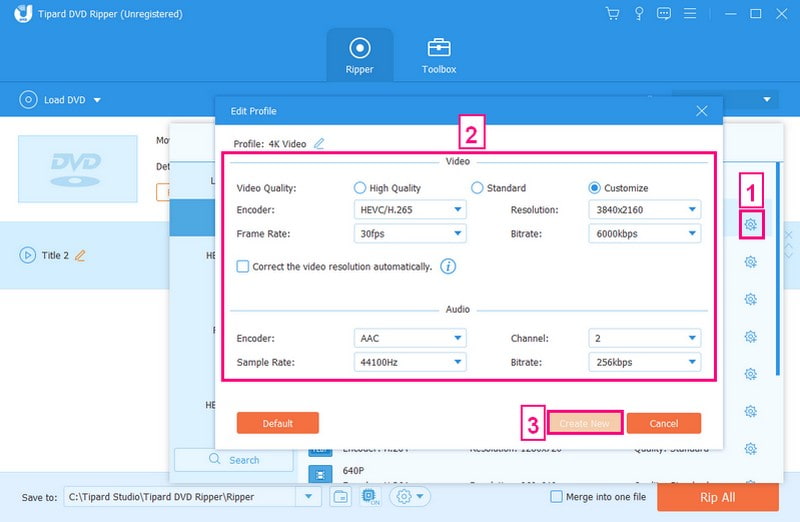
Étape 6Allez au Enregistrer dans et spécifiez la destination où vous souhaitez enregistrer les fichiers convertis. Pour une clé USB, sélectionnez la clé USB connectée à votre ordinateur.
Une fois que tout est réglé, cliquez sur le Déchirer tout pour réussir à convertir le DVD en USB. Une fois la conversion terminée, éjectez en toute sécurité la clé USB de votre ordinateur. Branchez l'USB sur un appareil compatible et vérifiez si le fichier converti est lu correctement.
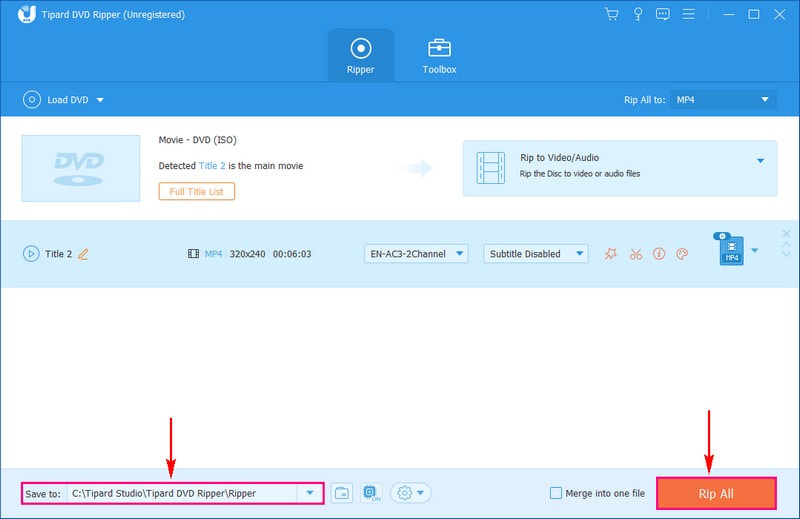
Partie 3. FAQ sur la copie de DVD sur USB
Pourquoi mon lecteur DVD ne lit-il pas la clé USB ?
Si votre lecteur DVD ne parvient pas à lire les vidéos de votre clé USB, cela peut être dû au fait que la clé USB est endommagée ou ne fonctionne pas correctement. Si la clé USB fonctionne correctement, cela peut être dû au fait qu'elle est formatée en NTFS et que certains lecteurs ne peuvent pas la lire. Essayez d'utiliser une autre clé USB formatée en FAT32 ou NTFS pour la faire fonctionner avec votre lecteur.
Combien de temps faut-il pour copier un DVD sur une clé USB ?
Le temps nécessaire dépend de facteurs tels que la longueur du DVD, la vitesse de votre ordinateur et le logiciel que vous utilisez. Généralement, cela peut prendre de quelques minutes à une heure ou plus.
Puis-je copier des DVD protégés contre la copie sur une clé USB ?
Certains DVD sont dotés d'une protection contre la copie, ce qui peut restreindre la copie. Heureusement, certains logiciels d'extraction de DVD, comme AVAide DVD Ripper, peuvent contourner ces protections pour vous aider à copier le contenu.
Combien d’espace un DVD occupera-t-il sur une clé USB ?
Un DVD typique peut occuper environ 4,7 Go d’espace. Cependant, la taille du fichier converti peut différer en fonction des paramètres de format et de qualité.
Que se passe-t-il si le contenu du DVD copié n'est pas lu sur mon appareil ?
Si le contenu copié n'est pas lu, cela peut être dû à des formats incompatibles. Essayez de convertir le DVD dans un format différent ou vérifiez si votre appareil prend en charge le format que vous avez utilisé.
Pour clôturer la discussion, apprendre à copier des DVD sur USB est un moyen intelligent de sauvegarder vos films préférés pour un accès facile. Vous dupliquez les informations dans un format plus petit et plus portable. Ainsi, qu'il s'agisse de sauvegarder des souvenirs précieux ou de créer votre collection de films en déplacement, la transformation du DVD vers l'USB ouvre un monde de possibilités à portée de main !
Meilleur outil pour extraire et convertir un fichier image DVD/dossier/ISO en plusieurs formats.




